Nel post precedente, abbiamo già discusso su “Come risolvere l’errore 500 dei regni di Minecraft in Windows 10” e abbiamo fornito soluzioni semplici e consigliate per risolvere questo problema. Se stai affrontando il problema “Minecraft Realms error 500”, puoi leggere e seguire le istruzioni fornite nel post precedente e puoi pubblicare tramite link. In questo post, discuteremo su “Come risolvere Minecraft incapace di connettersi all’errore mondiale in Windows 10” e forniremo diversi metodi semplici per risolvere questo problema. Iniziamo la discussione.
Qual è l’errore “Minecraft non è in grado di connettersi al mondo”?
“Minecraft” è uno dei videogiochi più popolari progettati e sviluppati da “Mojang”. Questo gioco è stato creato e sviluppato in Java Programming Language. In questo videogioco, i giocatori esplorano un mondo 3D a blocchi generato proceduralmente con un terreno infinito e possono scoprire ed estrarre nuovi materiali, costruire strutture o lavori di sterro. Minecraft ha guadagnato un’enorme base di fan e popolarità grazie al suo gameplay, alle sue caratteristiche e alle sue diverse modalità.
“Minecraft”: il videogioco ti offre anche la possibilità di connetterti al mondo dei tuoi amici, che è una delle migliori caratteristiche di questo gioco. Tuttavia, alcuni utenti hanno segnalato che questo gioco sta causando l’errore “Minecraft non è in grado di connettersi al mondo Errore” mentre tentavano di connettersi al mondo di un amico in Minecraft Game. Hanno spiegato che questo errore si verifica probabilmente a causa di problemi nell’elenco degli amici di Minecraft, l’opzione “giochi multiplayer” è disabilitata, browser come le impostazioni di Internet Explorer, antivirus o impostazioni di Windows Firewall.
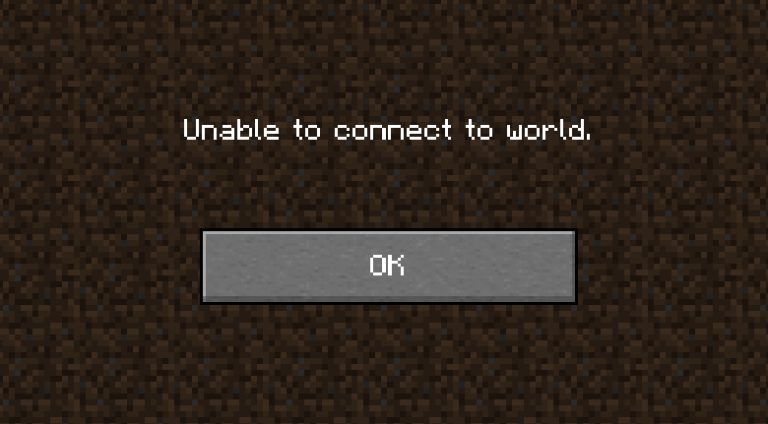
Motivi per cui Minecraft non è in grado di connettersi a World Error:
- Windows Defender Firewall: potrebbe essere visualizzato questo errore se il tuo Windows Firewall non funziona correttamente. Quindi, puoi disabilitare temporaneamente il firewall per risolvere questo problema.
- Antivirus di terze parti: è noto che diversi software antivirus di terze parti contrassegnano le applicazioni verificate come Minecraft come malware o virus. Significa che il tuo software antivirus potrebbe bloccare questo gioco o server di gioco, ecco perché stai riscontrando questo errore.
- Problema nell’elenco di amici: questo errore potrebbe verificarsi quando si verifica un problema nell’elenco di amici di Minecraft. È possibile che l’elenco di amici sia stato danneggiato o eliminato per alcuni motivi, ecco perché stai affrontando il problema mentre cerchi di connetterti al mondo degli amici.
- Autorizzazioni amministrative: le piattaforme Xbox come l’applicazione Xbox in PC Windows agiscono in quanto amministratore è autorizzato a disabilitare la connessione con altri multiplayer. Se questa funzione è abilitata, non sarai in grado di connetterti al mondo.
- Problema con l’ISP: a volte, questo errore potrebbe verificarsi quando provi ad accedere al gioco o ti connetti a un mondo amico nel gioco Minecraft in una regione in cui il tuo ISP non ti consente di accedere per alcuni motivi. In tal caso, puoi utilizzare la connessione VPN per accedere e connetterti al mondo degli amici in questo gioco.
- Account Microsoft danneggiato: se la configurazione del tuo account Microsoft nel tuo computer è stata danneggiata per alcuni motivi, potresti riscontrare questo errore a causa della verifica del passaggio di base dell’autenticazione dell’account non riuscita.
- Impostazioni di Internet Explorer: le impostazioni di Internet Explorer si riflettono su altre applicazioni e giochi in esecuzione in Windows. Se queste impostazioni causano problemi, potrebbe essere possibile ottenere “Minecraft impossibile connettersi a World Error” in Windows 10.
- App Minecraft problematica: se l’app di gioco Minecraft installata sul tuo computer è vulnerabile o causa errori, puoi risolvere il problema aggiornando l’app di gioco alla versione più recente.
- Problema di connessione a Internet: un problema di connessione di rete o Internet può essere una delle ragioni per cui “non è possibile connettersi al mondo Minecraft” in Windows 10. Quindi, dovresti assicurarti di avere una connessione Internet forte per questo scopo.
Come risolvere Minecraft incapace di connettersi all’errore mondiale in Windows 10?
Metodo 1: aggiungi di nuovo il tuo amico nel videogioco Minecraft
Come accennato in precedenza, uno dei motivi principali alla base di questo problema può essere l’elenco degli amici danneggiato. Puoi provare a risolvere il problema aggiungendo nuovamente l’amico su Minecraft Game. Controlla se puoi entrare nel mondo degli amici in Minecraft. Se sì, allora è certo che il tuo elenco di amici ha un problema, ecco perché non puoi procedere.
Passaggio 1: trova il nome o il nome utente del tuo amico nell’elenco degli amici e rimuovili. Per rimuovere, puoi inserire il comando “/ f remove <username>”. Qui, devi sostituire “nome utente” con il nome utente del tuo amico.
Passaggio 2: Dopodiché, puoi invitare di nuovo l’amico utilizzando l’applicazione “Xbox” in Windows o tramite lo stesso gioco Minecraft.
Metodo 2: abilitazione del multiplayer
Tieni presente che quando installi il gioco “Minecraft” utilizzando “Microsoft Store”, tutte le impostazioni di privacy e multiplayer sono controllate dal tuo account Xbox o account Microsoft. Questo account include un’opzione per abilitare o disabilitare la partecipazione a partite multiplayer. Se questa funzione è disabilitata, riscontrerai questo problema. Quindi, puoi risolvere questo problema abilitando la funzione Multiplayer.
Passaggio 1: apri il browser, visita il “sito Web ufficiale di Xbox” e accedi al tuo account utilizzando le credenziali
St ep 2: Ora, fai clic sulla scheda “Xbox One / Windows 10 Online Safety” e assicurati che l’opzione “Puoi partecipare a giochi multiplayer” sia consentita
Passaggio 3: infine, salva le modifiche e riavvia il computer. Accedi di nuovo a MInecraft e controlla se il problema è stato risolto.
Metodo 3: aggiorna l’app di gioco Minecraft
Come accennato in precedenza, l’app di gioco Minecraft obsoleta può causare bug o errori come “Minecraft impossibile connettersi a World Error” in Windows 10. Puoi risolvere il problema aggiornando l’app di gioco Minecraft.
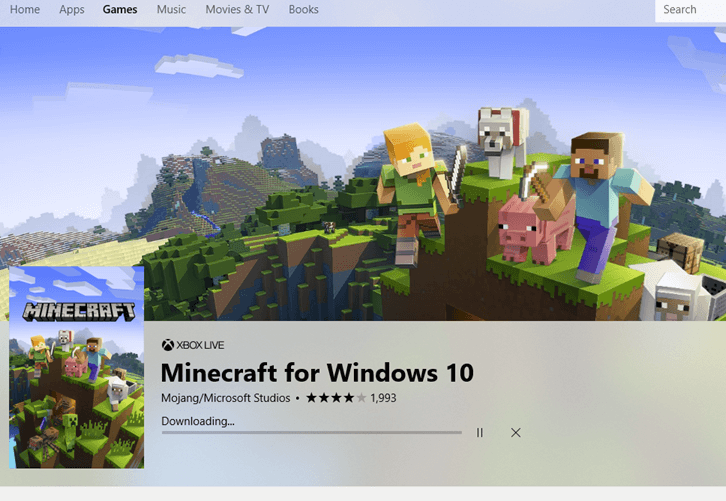
Passaggio 1: fare clic sul pulsante “Start” e digitare “Store” nella casella di ricerca di Windows per aprire “Microsoft Store”
Passaggio 2: nell’app “Microsoft Store” aperta, fare clic su “Tre punti” nella parte superiore destra della finestra vicino all’immagine del profilo e fare clic su “Download e aggiornamenti”
Passaggio 3: ora, fai clic su “Ottieni aggiornamenti” in modo che tutti gli aggiornamenti inizino a essere scaricati automaticamente sul tuo computer. In questo modo, l’app Minecraft verrà aggiornata se l’aggiornamento è disponibile.
Metodo 4: aggiorna Windows 10
L’aggiornamento di Windows 10 può risolvere eventuali problemi associati al sistema operativo Windows e migliorarne anche le prestazioni. Puoi risolvere “Minecraft impossibile connettersi a World Error” o un problema simile aggiornando il sistema operativo Windows.
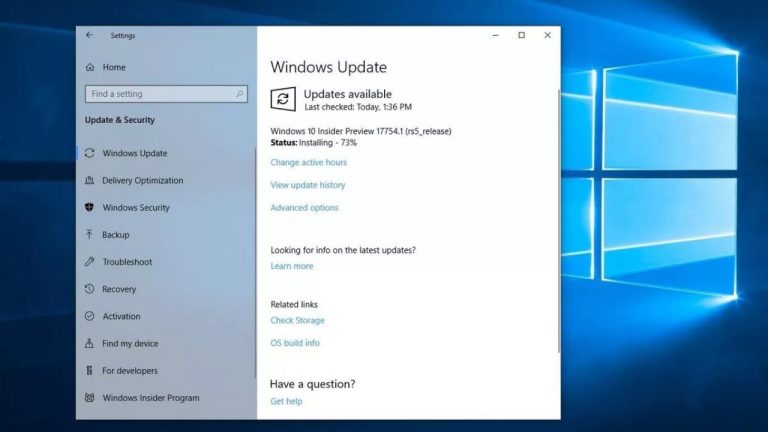
Passaggio 1: premi insieme i tasti “Windows + I” sulla tastiera per aprire l’app “Impostazioni” in Windows 10
Passaggio 2: nell’app “Impostazioni” aperta, fare clic su “Aggiornamento e sicurezza> Windows Update”
Passaggio 3: fare clic sul pulsante “Verifica aggiornamenti” nella sezione “Windows Update”
Passaggio 4: questo inizierà a scaricare / installare l’aggiornamento automaticamente se l’aggiornamento è disponibile. Attendi per completare il processo. Al termine, riavvia il computer per visualizzare le modifiche e verificare se il problema è stato risolto.
Come aggiornare il driver di rete in Windows 10 [automaticamente]
Se non hai abbastanza tempo e conoscenze tecniche per aggiornare manualmente il driver di rete o i driver di sistema utilizzando i passaggi sopra menzionati, puoi utilizzare lo “Strumento di aggiornamento automatico del driver”. Questo strumento troverà automaticamente gli aggiornamenti per i driver di sistema e li installerà sul tuo computer. È possibile ottenere questo strumento di aggiornamento automatico del driver tramite il collegamento sottostante.
Ottieni lo strumento di aggiornamento automatico dei driver per PC Windows
Metodo 5: disabilitazione di Windows Firewall
È possibile che le impostazioni di Windows Firewall ti impediscano di connetterti al mondo Minecraft per alcuni motivi. Il firewall di Windows è responsabile del monitoraggio della tua attività su Internet ed è noto per filtrare erroneamente dati legittimi o filtrarli. Quindi, puoi risolvere questo problema disabilitando temporaneamente il firewall.
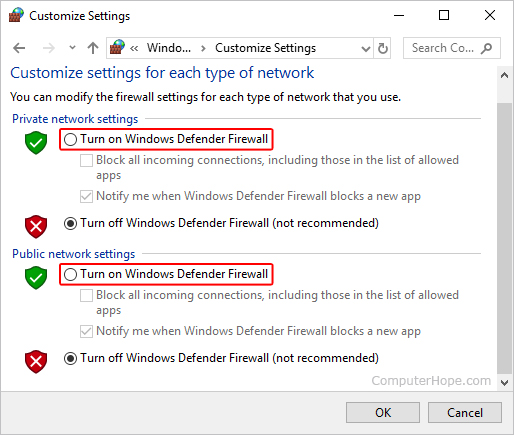
Passaggio 1: fare clic sul pulsante “Start”, digitare “Firewall” nella casella di ricerca di Windows e selezionare “Windows Firewall” dai risultati visualizzati
Passaggio 2: nella finestra “Windows Firewall” aperta, fare clic su “Attiva o disattiva Windows Firewall” nel riquadro di sinistra
Passaggio 3: ora, disabilita il firewall selezionando le caselle di controllo “Disattiva Windows Firewall” nelle impostazioni di rete sia pubblica che privata.
Passaggio 4: infine, fare clic su “OK” per salvare le modifiche e verificare se il problema è stato risolto.
Metodo 6: disabilita il software antivirus di terze parti
Come accennato in precedenza, alcuni software antivirus di terze parti sono noti per bloccare altre applicazioni e le relative funzionalità installate nel computer. Nel caso in cui il tuo antivirus abbia bloccato qualsiasi funzionalità del gioco Minecraft, potresti riscontrare questo errore. Quindi, puoi risolvere questo problema disabilitando temporaneamente il tuo antivirus. Dopodiché, controlla se il problema è stato risolto.
Metodo 7: utilizza la connessione VPN
Potrebbe verificarsi “Minecraft impossibile connettersi al mondo Errore” a causa di problemi di connessione a Internet. Se il tuo ISP non ti consente di accedere a Minecraft Game o di connetterti al mondo di Minecraft nella tua regione per alcuni motivi, puoi utilizzare la connessione VPN in questi casi.
Se la tua posizione è limitata per l’accesso a Minecraft o ad altri problemi di Internet, puoi provare a risolvere questo problema utilizzando la connessione VPN. Il servizio VPN ti offre di aggirare le tue restrizioni geografiche e sarai in grado di connetterti al server da qualsiasi luogo. Puoi provare “Express VPN” o un altro servizio VPN per questo scopo.
Metodo 8: reinstallare o aggiornare il driver della scheda di rete in Windows 10
Il driver di rete svolge un ruolo importante nella comunicazione tra il dispositivo di rete e il sistema operativo. Se il driver della scheda di rete è obsoleto, danneggiato o non è installato correttamente, è necessario aggiornare o reinstallare il driver della scheda di rete nel PC Windows. Altrimenti, otterrai problemi relativi alla rete come “Minecraft non è in grado di connettersi a World Error” o altri.
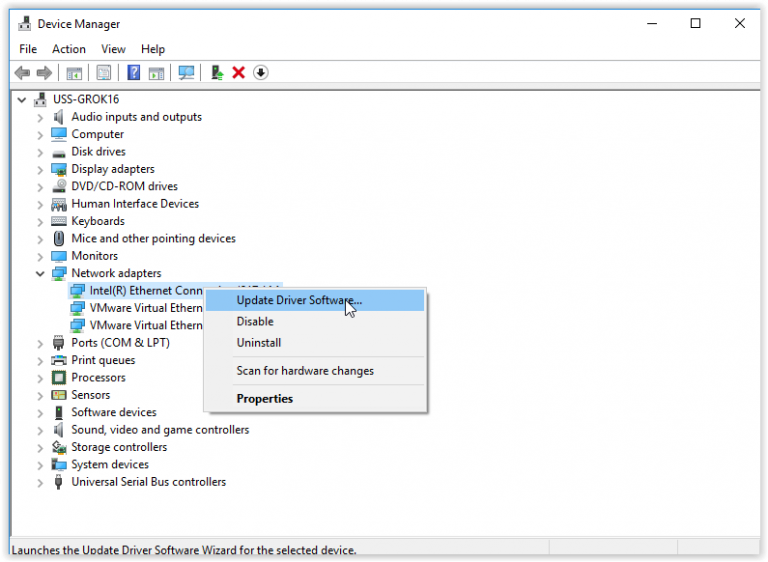
Passaggio 1: premi insieme i tasti “Windows + X” dalla tastiera e seleziona “Gestione dispositivi”
Passaggio 2: nella “Gestione dispositivi” aperta, individua ed espandi la categoria “Schede di rete”
Passaggio 3: fare clic con il pulsante destro del mouse sul driver di rete e selezionare “Aggiorna driver”
Passaggio 4: selezionare “Cerca automaticamente il software del driver aggiornato” e seguire le istruzioni sullo schermo per completare il processo di aggiornamento
Passaggio 5: una volta terminato, riavvia il computer e controlla se il problema è stato risolto.
Metodo 9: ripristina le impostazioni di Internet Explorer
Se installi l’app di gioco Minecraft da Microsoft Store, le impostazioni di Internet Explorer si rifletteranno su questa app di gioco significa che se c’è un problema nelle impostazioni di Internet Explorer, riceverai “Minecraft impossibile connettersi a World Error” anche nel gioco Minecraft. In tal caso, è possibile eseguire il ripristino delle impostazioni di Internet Explorer per correggere.
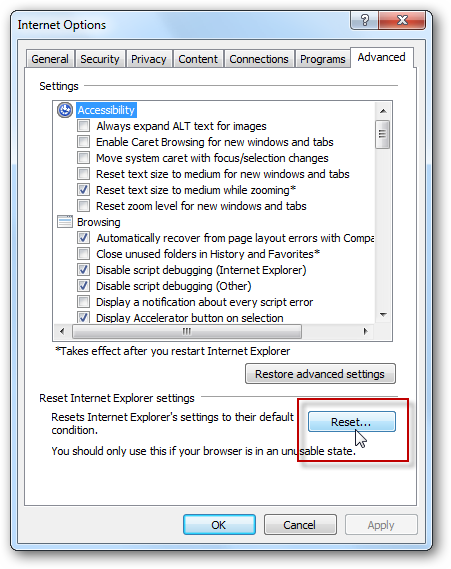
Passaggio 1: premi insieme i tasti “Windows + R” sulla tastiera, digita “inetcpl.cpl” nella finestra di dialogo “Esegui” e premi il tasto “Invio”
Passaggio 2: nella finestra “Proprietà Internet” aperta, fare clic sulla scheda “Avanzate”
Passaggio 3: fare clic sul pulsante “Ripristina” nella sezione “Ripristina impostazioni di Internet Explorer”
Passaggio 4: nella finestra di dialogo di conferma aperta, è necessario premere nuovamente il pulsante “Ripristina” per riavviare il processo di ripristino
Passaggio 5: al termine del processo di ripristino, riavviare il computer e verificare se il problema è stato risolto.
Metodo 10: Risolvi Minecraft impossibile connettersi a World Error in Windows 10 utilizzando “PC Repair Tool” [Soluzione consigliata]
Se non riesci a risolvere il problema “Minecraft impossibile connettersi al mondo” in Windows 10 con i metodi sopra menzionati, puoi provare “Strumento di riparazione PC” per trovare e risolvere il problema con pochi clic. Questo software ti offre la possibilità di trovare e correggere errori BSoD, errori dll, errori di runtime, riparare voci di registro, rimuovere malware o virus e risolvere altri problemi di sistema con pochi clic. È possibile scaricare “Strumento di riparazione PC” tramite il collegamento “Scarica strumento di riparazione PC in PC Windows”.
Conclusione
Sono sicuro che questo post ti ha aiutato su “Come risolvere Minecraft incapace di connettersi all’errore mondiale in Windows 10” con diversi metodi semplici. Puoi leggere e seguire le nostre istruzioni per farlo. È tutto. Per qualsiasi suggerimento o domanda, scrivi nella casella dei commenti qui sotto.
